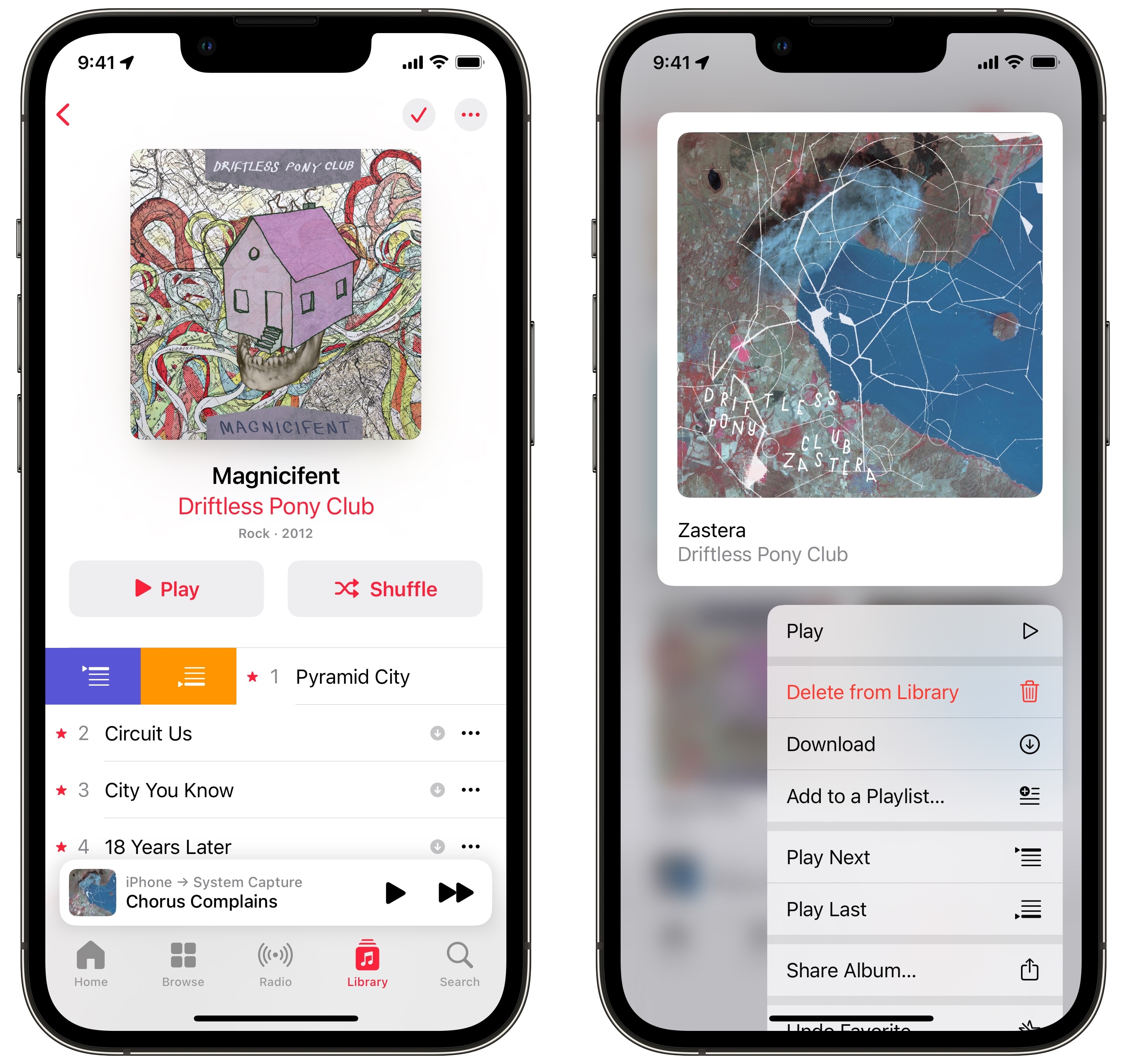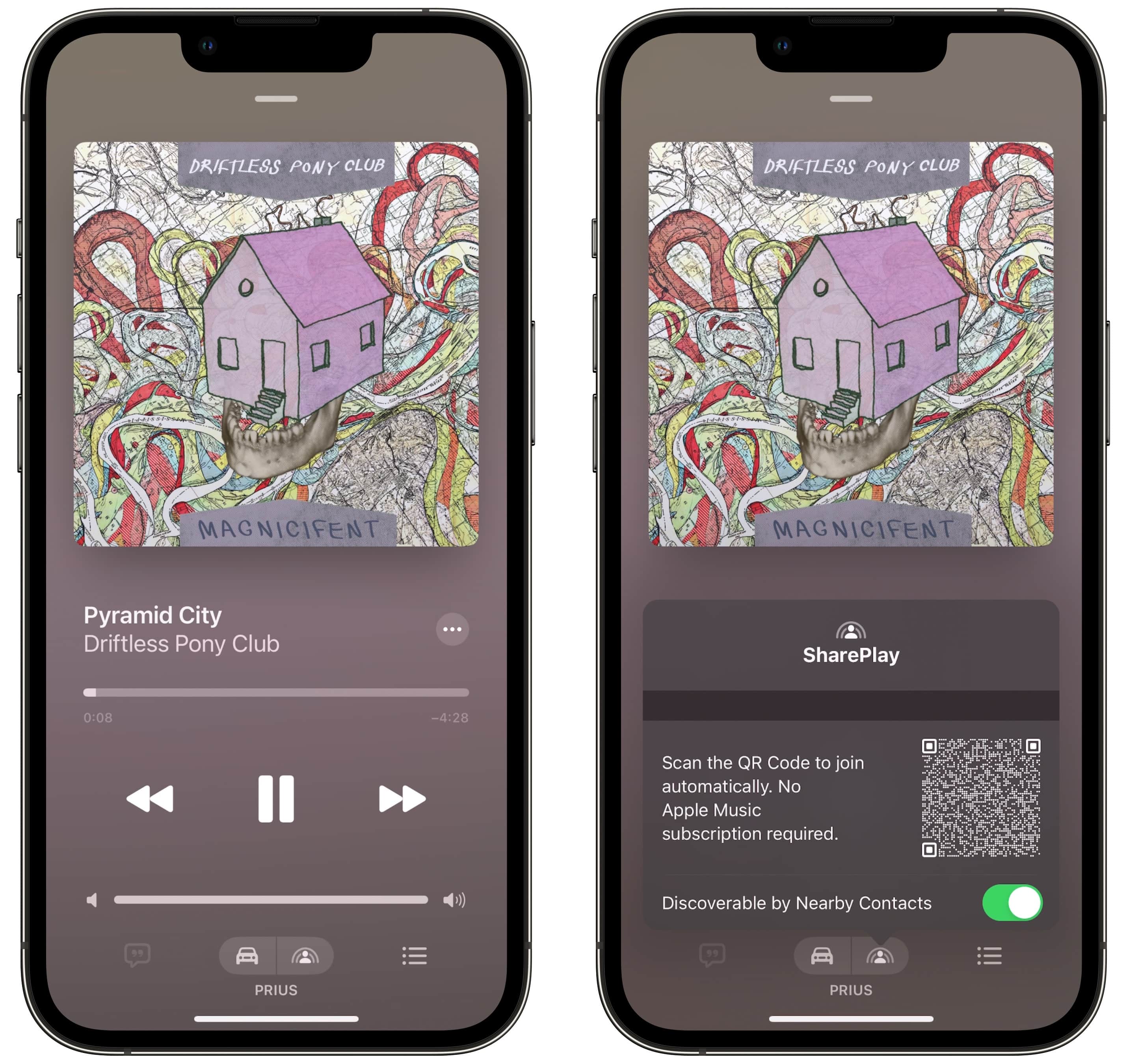So stellen Sie Songs bei Apple Music schnell in die Warteschlange (und leeren die Warteschlange)
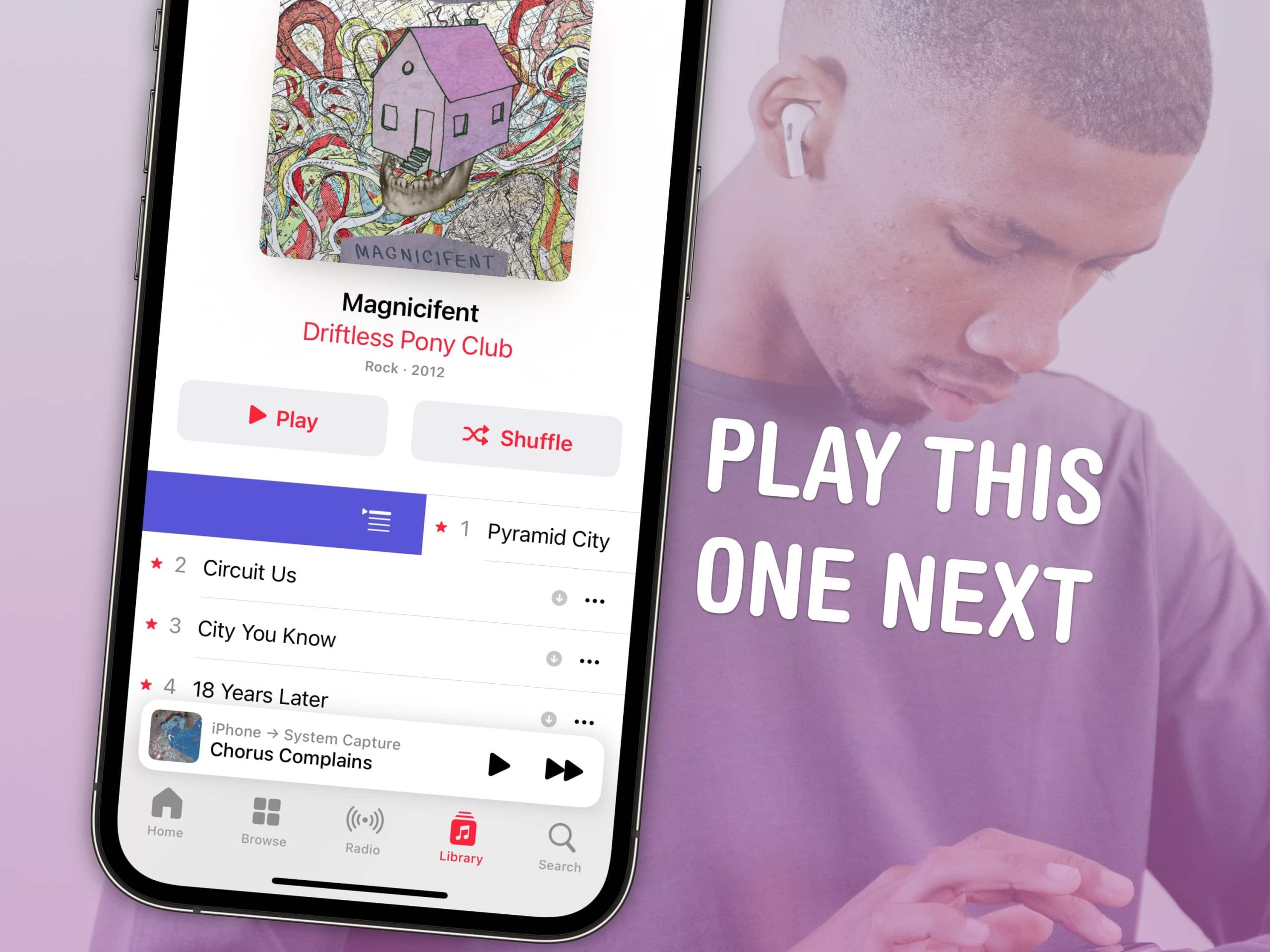
Sie können Songs in Apple Music in die Warteschlange stellen, sodass die Titel, die Sie hören möchten, automatisch nacheinander abgespielt werden. Sie müssen nicht warten, bis das Lied zu Ende ist, und dann manuell das nächste abspielen.
Ich habe auch einen Profi-Tipp zum Löschen der Warteschlange, wenn Sie von vorne beginnen möchten, da Apple Music auf dem iPhone keine einfache Schaltfläche zum Löschen hat.
Außerdem können Sie Freunden erlauben, Songs von ihren eigenen Telefonen zur Warteschlange hinzuzufügen – auch wenn sie kein Apple Music-Abonnement haben.
So stellen Sie Songs in Apple Music in die Warteschlange
Sie benötigen kein Apple Music-Abonnement, um diese Funktionen nutzen zu können. Eine Besonderheit der Musik-App ist, dass Sie Ihre eigenen MP3s auf einen Mac importieren und mit Ihrem iPhone synchronisieren können. Aber mit Apple Music können Sie jeden Song, den Sie hören möchten, nachschlagen und streamen, Ihre Bibliothek über iCloud synchronisieren und Live-Texte abrufen. Hier können Sie ein Apple Music-Abonnement abschließen.
Benötigte Zeit: 5 Minuten
So stellen Sie Songs bei Apple Music in die Warteschlange
- Wischen Sie bei einem Lied nach rechts
Der schnellste Weg, einen einzelnen Song zu Ihrer Apple Music-Warteschlange hinzuzufügen, ist eine Wischgeste. Wischen Sie bei einem Lied nach rechts und Sie sehen zwei Schaltflächen. Der violette Knopf ist Als nächstes spielen; Der orangefarbene Knopf ist Spiel später.
„Play Next“ spielt den Titel ab, nachdem das aktuelle Lied zu Ende ist, und kehrt dann zu dem zurück, was zuvor abgespielt wurde. „Zuletzt abspielen“ fügt das Lied am Ende der Warteschlange hinzu.
Wischen Sie weiter ganz nach rechts, um „Als Nächstes abspielen“ anzuzeigen.
- Fügen Sie über das Menü ⋯ einen Song oder ein Album zur Warteschlange hinzu
Neben einem Lied sollte ein angezeigt werden ⋯ Taste. Tippen Sie darauf, um das Menü aufzurufen, und tippen Sie dann entweder auf Als nächstes spielen oder Zuletzt spielen.
Mit dieser Methode können Sie ein ganzes Album, einen Sender oder eine Playlist zu Ihrer Apple Music-Warteschlange hinzufügen. In der Listenansicht befindet sich das ⋯-Menü in der oberen rechten Ecke.
Sie können auch auf ein Album, einen Sender oder eine Wiedergabeliste tippen und diesen gedrückt halten, um es zur Warteschlange hinzuzufügen, ohne es vorher zu öffnen.
- Musik in die Warteschlange stellen mit SharePlay
Neu in iOS 17: Mit SharePlay können Sie gemeinsam eine Musikwarteschlange erstellen. Sie müssen Ihr entsperrtes iPhone nicht im Auto herumreichen; Menschen können Songs von ihren eigenen Geräten hinzufügen. (Sie benötigen kein Apple Music-Abonnement.)
Wenn Ihr Telefon an einen Lautsprecher angeschlossen oder mit Bluetooth oder CarPlay verbunden ist, wird auf dem Bildschirm „Aktuelle Wiedergabe“ eine SharePlay-Schaltfläche angezeigt. Um anderen Personen die Teilnahme zu ermöglichen, können Sie Ihre Telefone einfach von oben nach oben zusammenhalten. Alternativ können Sie den QR-Code oder Ihr Telefon scannen lassen.
Sie können Songs mit denselben Wischgesten oder aus der Warteschlange zur Warteschlange hinzufügen ⋯ Speisekarte.
Leeren Sie Ihre Song-Warteschlange in Apple Music
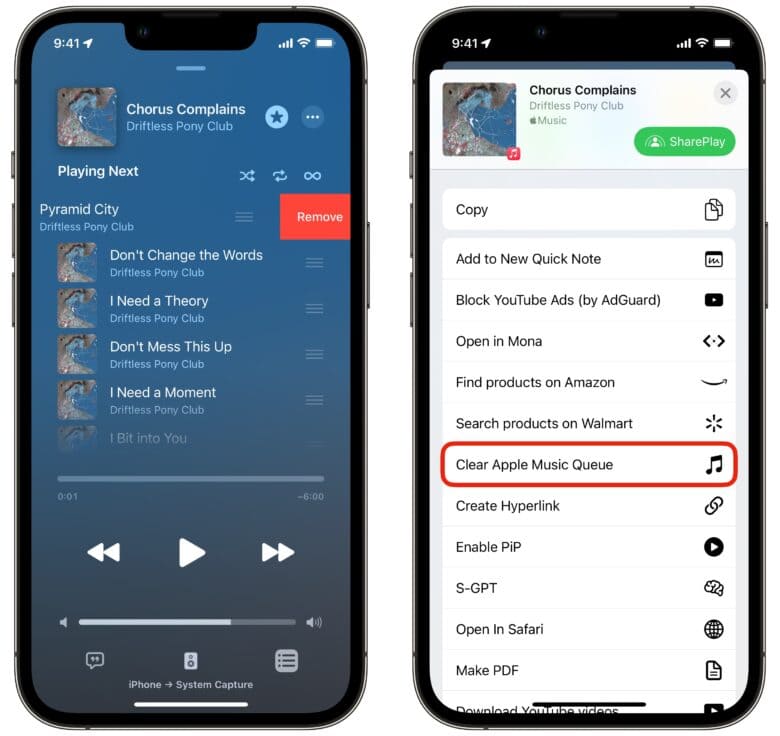
Screenshot: D. Griffin Jones/Cult of Mac
Jetzt wissen Sie, wie einfach es ist, Songs zu Ihrer Apple Music-Warteschlange hinzuzufügen. Aber was ist, wenn Sie Songs entfernen möchten? Tippen Sie dazu im Bildschirm „Aktuelle Wiedergabe“ unten rechts auf die Schaltfläche „Weiter abspielen“. Wischen Sie auf einem Lied nach links, um es zu entfernen.
Wenn Sie eine lange Liste mit Songs anlegen, die Sie am Ende nicht zu Ende bringen, gibt es leider keine einfache Möglichkeit, sie alle von Ihrem iPhone zu entfernen. Auf dem Mac können Sie auf klicken Als nächstes spielen auf der rechten Seite der Symbolleiste und klicken Sie Klaraber auf dem iPhone gibt es keine solche Taste.
Es gibt jedoch eine Verknüpfung, die Sie hinzufügen können Löschen Sie die Apple Music-Warteschlange. Es macht genau das, was der Name verspricht: Führen Sie die Verknüpfung aus und Ihre Warteschlange wird geleert.
Laden Sie die Verknüpfung hier herunter. Nachdem Sie es hinzugefügt haben, können Sie Siri bitten, den Befehl „Apple Music-Warteschlange löschen“ auszuführen. Oder Sie können es über das Menü „Teilen“ ausführen oder ein Widget hinzufügen.
Sie können Ihre Apple Music-Titelliste auch durch Ziehen neu anordnen ☰ nach oben oder unten. Die drei Schaltflächen oben steuern die Reihenfolge der Playlist:
- Shuffle spielt die verbleibenden Songs in der Warteschlange in zufälliger Reihenfolge ab.
- Bei „Wiederholen“ wird die Warteschlange vom Anfang an abgespielt, wenn sie das Ende erreicht.
- Autoplay spielt weiterhin Songs ab, die denen ähneln, die Sie zuvor gespielt haben.
Weitere tolle Musikfunktionen
Schauen Sie sich unseren Artikel über andere tolle Apple Music-Funktionen an: Live-Texte, Karaoke, Spatial Audio und mehr.
Wenn Sie kein Abonnent sind, können Sie sich über unseren Affiliate-Link für Apple Music anmelden.